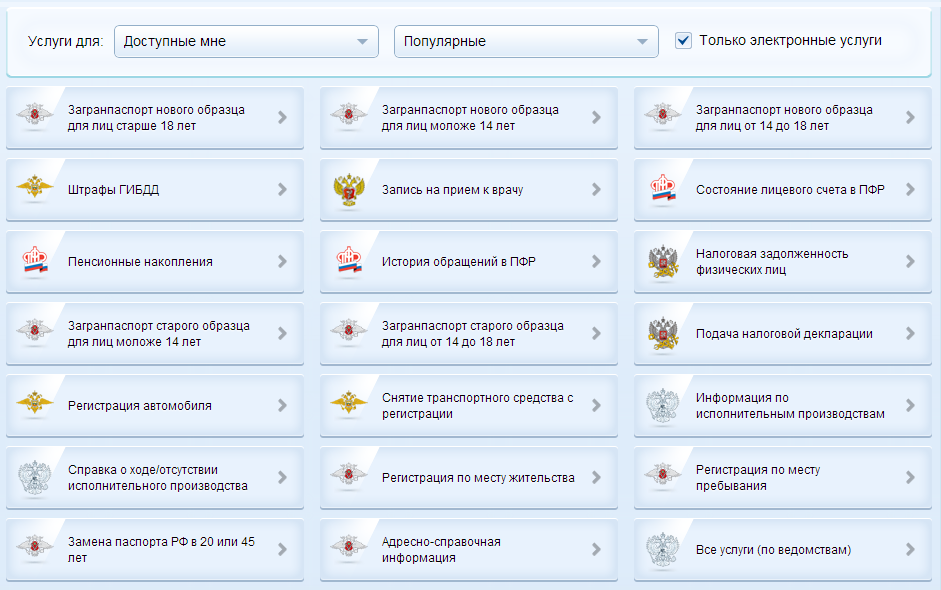Содержание статьи
Показать
Скрыть
Во втором уроке публикуем подробные инструкции, как зарегистрироваться на «Госуслугах» и как защитить свой аккаунт от взлома.
Что такое «Госуслуги» и зачем регистрироваться на портале
«Госуслуги» — это платформа, где пользователь может получить документы и справки, подать заявления в государственные учреждения, заказать выписки из разных ведомств.

Проверить финансовое здоровье
Все услуги разбиты на категории
- Здоровье: прикрепиться к поликлинике, записаться к врачу.
- Работа, пенсия и пособия: получить выписку из электронной трудовой книжки, оформить пенсию.
- Транспорт и права: зарегистрировать автомобиль, заменить водительские права.
- Семья: оформить брак, получить свидетельство о рождении ребенка.
- Образование и дети: записать ребенка в детский сад, школу, кружок.
- Паспорт и регистрация: получить паспорт и оформить прописку.
- Земля и дом: получить выписку ЕГРН для сделок с недвижимостью.
- Налоги и штрафы: уплачивать штрафы и налоговые задолженности, по некоторым доступны скидки до 50%.
~ 900 услуг
можно получить на «Госуслугах»
Нужную услугу можно найти в разделах или поиском. Если непонятно, как искать, задайте вопрос в любой форме роботу Максу. Он находится в центральной кнопке нижнего меню.
Список услуг постоянно обновляется. В 2024 году появились возможности:
- удаленно подать уведомление об открытии бизнеса;
- выбрать способ голосования на ближайших выборах;
- оформить электронный студенческий билет (пилотный проект действует в некоторых вузах);
Можно использовать «Госуслуги», но не загружать свои документы?
Для регистрации нужна только российская сим-карта, поэтому любой человек может иметь учетную запись. Уровни доступа к услугам будут разные.
Типы учетных записей на «Госуслугах»: особенности регистрации и доступные функции
| Тип | Что нужно для регистрации | Какие функции доступны |
| Упрощенная | Телефон или электронная почта |
Запись к врачу Проверка штрафов |
| Стандартная | + паспорт и СНИЛС | Проверка налоговой задолженности Регистрация авто Заказ выписки ЕГРН |
| Подтвержденная | + кроме паспорта и СНИЛС нужна верификация ваших данных | Полный доступ ко всем функциям и электронной подписи «Госключ» |
Как зарегистрироваться на «Госуслугах»: три способа
С помощью мобильного телефона или электронной почты. Это можно сделать за минуту. Но доступ к функциям будет ограничен.
Как верифицировать свой аккаунт на «Госуслугах»
Для того чтобы получить подтвержденную учетную запись и получать услуги онлайн, необходимо подтвердить вашу личность. Это можно сделать онлайн или офлайн. Как защитить свою учетную запись, можно прочитать здесь.
Как подтвердить учетную запись на «Госуслугах» не выходя из дома
Через онлайн-банк
1.Проверьте тип учетной записи на «Госуслугах». Если у вас упрощенная, то добавьте паспорт и СНИЛС. Как только данные проверят, тип автоматически поменяется на стандартную.
Тип учетной записи указан в профиле
2. Зайдите в онлайн-банк. Для верификации подойдет Сбербанк, Альфа-Банк, Т-Банк, ВТБ, ПСБ, «Открытие», Почта Банк и другие банки. Через поиск найдите «Госуслуги».
Для подтверждения понадобится СНИЛС и почта, и уже через пару минут вы получите подтвержденную учетную запись.
Усиленную подпись оформляют, чтобы дистанционно совершать сделки и процедуры: покупать и продавать имущество, заключать договоры, сдавать отчетность. Очень часто ее используют предприниматели, фрилансеры. Специально оформлять электронную подпись для подтверждения «Госуслуг» нецелесообразно, есть способы проще.
- Заходите на «Госуслуги» с компьютера.
- Выберите подтверждение с помощью электронной подписи.
- Укажите сертификат ключа подписи, введите ПИН-код для ее считывания.
Как войти на «Госуслуги» после того, как вы завели и подтвердили учетную запись
По номеру телефона и паролю
По электронной почте и паролю
Зайти на «Госуслуги» без пароля
Есть еще два способа войти на «Госуслуги» даже без пароля. По QR-коду (у вас должно быть установлено мобильное приложение) или ЭЦП. Оба способа работают, если вы заходите с компьютера.
Чего боитесь, когда используете «Госуслуги»?
Взлома аккаунта мошенниками
Отвечаем на популярные вопросы и разбираемся со страхами.
Как предотвратить утечку своих личных данных?
«Госуслуги» совершенствуют свои системы для безопасного хранения данных. Массовые утечки все-таки редкость, более распространены точечные взломы. Мошенники получают информацию из других утечек, сопоставляют базы данных и подбирают пароли.
Что может сделать пользователь, чтобы обезопасить себя
- Двухфакторная аутентификация — это обязательное правило для безопасности.
- Сложный пароль, который вы используете только для платформы.
- Обновлять антивирусы, не загружать файлы из подозрительных источников.
- Не заходить на «Госуслуги» с общедоступных компьютеров (интернет-кафе, компьютерные клубы и т. д.).
- Все правила безопасности в интернете можно посмотреть здесь.
Что делать, если забыл пароль от «Госуслуг»?
При входе в личном кабинете есть кнопка «Восстановить пароль», нажмите и следуйте инструкциям. Если вам позвонили и сообщили, что аккаунт взломан, и присылают ссылку, чтобы поменять пароль, ни в коем случае не переходите. Это могут быть мошенники, которые с помощью фишингового сайта могут взломать ваш аккаунт.
Что, если я не хочу загружать документы на «Госуслуги»
Ваше право. «Госуслуги» созданы прежде всего для удобства. Вы можете удалить профиль. Для этого переходите в профиль, нажмите на блок со своими Ф. И. О. и найдите кнопку «Удалить профиль».
Для пользователей мобильного приложения Банки.ру разработал интерактивный гайд по кибербезопасности. Скачайте себе и поделитесь с близкими.
Теперь вы знаете
- Есть три типа учетной записи на «Госуслугах», которые регулируют доступ к функционалу портала. Если хотите получать справочную информацию, достаточно упрощенной учетной записи. Чтобы подавать заявления и получать государственные услуги, нужна подтвержденная учетная запись.
- Подтвердить учетную запись можно дистанционно. Например, с помощью банковских мобильных приложений.
- Аккаунт на «Госуслугах» — это право, а не обязанность. Любые услуги можно также получать на личном приеме в различных ведомствах.
- Подробно о защите аккаунта на «Госуслугах» можно просчитать в приложении Банки.ру
Зарегистрироваться на Госуслугах и получить Подтвержденную учетную запись, а вместе с ней – доступ ко всем услугам портала Госуслуг, можно одним из следующих способов:
- Зарегистрировать учетную запись прямо на портале Госуслуг (если вы не являетесь клиентом указанных ниже банков) и поднять уровень учетной записи до Подтвержденной. Для этого вам необходимо будет пройти 3 шага, описанных ниже:
Шаг 1. Регистрация Упрощенной учетной записи.
Укажите в регистрационной форме на портале Госуслуг свою фамилию, имя, мобильный телефон и адрес электронной почты. После клика на кнопку регистрации вы получите СМС с кодом подтверждения регистрации.
Шаг 2. Подтверждение личных данных — создание Стандартной учетной записи.
Заполните профиль пользователя — укажите СНИЛС и данные документа, удостоверяющего личность (Паспорт гражданина РФ, для иностранных граждан — документ иностранного государства). Данные проходят проверку в ФМС РФ и Социальном фонде РФ. На ваш электронный адрес будет направлено уведомление о результатах проверки. Это может занять от нескольких часов до нескольких дней.
Шаг 3. Подтверждение личности — создание Подтвержденной учетной записи.
- лично, обратившись с документом, удостоверяющим личность, и СНИЛС в удобный Центр обслуживания (МФЦ, клиентская служба СФР, Центры занятости населения). Найти ближайший центр обслуживания можно на интерактивной карте на портале госуслуг https://esia.gosuslugi.ru/public/ra/
- онлайн, через веб-версии интернет-банков или мобильные приложения Сбербанка, Тинькофф Банка, Почта Банка, ВТБ (при условии, что вы являетесь клиентом одного из банков);
- почтой, заказав получение кода подтверждения личности Почтой России из профиля.
- Если вы являетесь клиентом одного из банков — Сбербанк, Тинькофф, ВТБили Почта Банк— то можете создать учетную запись на Госуслугах в веб-версиях интернет-банков или мобильных приложениях. После проверки данных вы сразу получите подтвержденную учетную запись без необходимости очного посещения отделения банка или Центра обслуживания.
- Зарегистрироваться в Центре обслуживания (МФЦ, клиентская служба СФР, Центры занятости населения). Найти ближайший центр обслуживания можно на интерактивной карте на портале госуслуг https://esia.gosuslugi.ru/public/ra/. Посетить Центр обслуживания придется лично, но вы также получите подтвержденную учетную запись сразу после проверки данных.
| Регистрация на портале госуслуги и подтверждение учетной записи |
Для получения полного доступа к электронным государственным услугам нужна подтвержденная учетная запись на портале Госуслуг

ШАГ 1. РЕГИСТРАЦИЯ НА ПОРТАЛЕ
1. На портале Госуслуги ( gosuslugi.ru) нажмите кнопку «Зарегистрироваться»

2. В появившейся регистрационной форме укажите свою фамилию, имя, мобильныйтелефон и адрес электронной почты, после чего нажмите на кнопку«Зарегистрироваться»

3. Дождитесь SMS с кодом подтверждения
4. Введите полученный из SMS код подтверждения и нажмите «Продолжить» для
завершения регистрации
ШАГ 2. ЗАПОЛНЕНИЕ ЛИЧНЫХ ДАННЫХ
1. Войдите в личный кабинет. После успешной регистрации статус Вашей учетной записи будет «Упрощенная»
2. Заполните профиль пользователя — укажите свой СНИЛС и данные документа, удостоверяющего личность (паспорт гражданина РФ, для иностранных граждан -документ иностранного государства)

3. Дождитесь окончания проверки введенных Вами данных (данные проходят проверку в МВД России и Пенсионном фонде РФ), это может занять от нескольких часов до нескольких дней

По окончании проверки на Ваш электронный адрес будет направлено уведомление. В случае успешной проверки Ваших данных статус Вашей учетной записи сменится с «Упрощенная» на « Стандартная»
При условии, что Вы являетесь клиентом одного из банков — «Сбербанк», «Тинькофф» или «Почта Банк», Вы можете зарегистрировать и (или) подтвердить свою учетную запись в веб-версиях интернет-банков или мобильных приложениях без необходимости посещения МФЦ или центров обслуживания. В случае, если вы не являетесь клиентом одного из банков — «Сбербанк», «Тинькофф» или «Почта Банк» для подтверждения учетной записи вам необходимо посетить МФЦ или центр обслуживания.

ШАГ 3. ПОДТВЕРЖДЕНИЕ ЛИЧНОСТИ ЧЕРЕЗ «Почта Банк».
1. На главной странице приложения «Почта банк» нажмите кнопку «Оплатить и перевести»

2. Из перечня услуг и поставщиков выберите «Госуслуги»

3. Нажмите «Подтверждение учетной записи Госуслуг»

4. В появившейся форме введите свой СНИЛС и нажмите «Подтвердить»
5. Дождитесь получения кода подтверждения (поступит в виде SMS либо Push-уведомления)
6. Укажите полученный код подтверждения в строке «Введите код подтверждения» и нажмите «Подтвердить»
В случае возникновения технических проблем обратитесь за помощью по телефону горячей линии «Почта Банк»: 8-800-550-07-70 или на телефон горячей линии портала Госуслуги: 8 800 100-70-10.
ПОДТВЕРЖДЕНИЕ ЛИЧНОСТИ ЧЕРЕЗ «Сбербанк»
1. На главной странице приложения «Сбербанк» выберите раздел «Платежи»

2. Из перечня выберите категорию «Регистрация на Госуслугах»

3. В появившейся форме выберите «Подтвердить учетную запись»

4. Проверьте правильность и актуальность личных данных
5. Введите свой СНИЛС и нажмите «Продолжить»
6. После поиска Вашей учетной записи на портале Госуслуг в приложении появится сообщение «Ваша учетная запись подтверждена»
В случае возникновения технических проблем, обратитесь за по телефону горячей линии «Сбербанк»: 900 или по телефону горячей линии портала Госуслуги: 8 800 100-70-10.
ПОДТВЕРЖДЕНИЕ ЛИЧНОСТИ ЧЕРЕЗ «Тинькофф»
1. На главной странице приложения «Тинькофф» нажмите кнопку «Платежи»

2. Из перечня платежей выберите категорию «Госуслуги»

3. Нажмите «Регистрация на gosuslugi.ru»

4. В появившейся форме выберите «Подтвердить учетную запись»
5. Проверьте правильность и актуальность личных данных
6. Введите свой СНИЛС
7. Нажмите «Подтвердить учетную запись»
В случае возникновения технических проблем, обратитесь за помощью по телефону горячей линии «Тинькофф Банк»: 8 800 555-777-8 или по телефону горячей линии портала Госуслуги: 8 800 100-70-10.
Схемы по регистрации и подтверждению личности на портале госуслуг

Прежде чем Вы начнете пользоваться государственными услугами через интернет не выходя из дома и не тратя время в очередях, Вам необходимо зарегистрироваться на портале госуслуг Gosuslugi.ru. Процесс создания учетной записи рассмотрим пошагово ниже, уделив каждому этапу регистрации отдельное внимание.
Важно знать, что на портале имеются следующие уровни учетных записей: упрощенная, стандартная и подтвержденная. Для полноценного пользования порталом и получения услуг, таких как оформление загранпаспорта, Вам необходимо завести подтвержденный аккаунт. Для этого в дальнейшем Вам потребуется подтвердить личность, введя персональный код, который Вы сможете получить несколькими способами.
Содержание:
- Инструкция
- Шаг 1. Предварительная регистрация
- Шаг 2. Ввод личных данных
- Шаг 3. Проверка введенных данных
- Шаг 4. Подтверждение личности
- Видеоинструкция
Регистрация на сайте Госуслуги. Инструкция
Что понадобится для регистрации на портале Госуслуги?
- паспорт (необходимы паспортные данные);
- страховое свидетельство обязательного пенсионного страхования (СНИЛС, его одиннадцатизначный номер);
- мобильный телефон или электронная почта.
После того как Вы перешли на портал gosuslugi.ru, необходимо в правом верхнем углу сайта кликнуть по ссылке «Регистрация».
Затем вам будет предложено заполнить форму регистрации, которая включает в себя указание имени, фамилии, номера телефона или электронной почты.
Перейдем к первому шагу.
Шаг 1. Предварительная регистрация
На данном этапе Вам необходимо заполнить всего 3 поля: фамилия, имя, номер мобильного телефона или адрес электронной почты.

Когда Вы корректно заполнили форму, жмем кнопку «Зарегистрироваться», после чего последует этап подтверждения номера мобильного телефона или электронной почты.

Если Вы указали номер мобильного, то на следующей странице в поле «Код» введите комбинацию из цифр, высланных Вам в виде SMS-сообщения на мобильный телефон, указанный при регистрации. Затем нажимаем кнопку «Подтвердить». В случае если код указан корректно и система подтвердила ваш номер телефона, то на следующем этапе вам будет необходимо придумать пароль и задать его через специальную форму, введя два раза. Будьте внимательны, данный пароль будет использоваться для входа в ваш личный кабинет, поэтому крайне не рекомендуется использовать простые комбинации цифр или букв.
Если же Вы при регистрации указали адрес электронной почты вместо номера мобильного телефона, то Вам потребуется перейти по ссылке из письма, высланного системой на Ваш электронный ящик, после чего так же задать пароль для входа.

Поздравляем! Регистрация упрощенной учетной записи завершена! Теперь Вы можете пользоваться ограниченным количеством государственных услуг, подтверждение личности для которых не требуется, а так же получать услуги справочно-информационного характера. Для того чтобы вы смогли полноценно пользоваться порталом, вам нужно заполнить личную информацию и подтвердить личность, тем самым повысив уровень аккаунта. Об этом речь пойдет ниже.

Шаг 2. Ввод личных данных
Сразу после уведомления об успешно завершенной регистрации, система перенаправит Вас на форму заполнения личных данных, включающих в себя паспортную информацию и данные СНИЛС, поэтому эти документы необходимо подготовить заранее.

Процедура подтверждения личных данных так же проста и проходит в 3 этапа, а подтвержденная учетная запись имеет огромные преимущества. Благодаря ей Вы сможете пользоваться всеми услугами, представленными на портале, в том числе оформить загранпаспорт через интернет.

Как уже было сказано Выше, Вам понадобится паспорт и СНИЛС, а точнее его номер (см. ниже).

Личные данные следует заполнять внимательно и аккуратно. Всего Вам предстоит заполнить 12 полей. После этого необходимо отправить введенные данные на автоматическую проверку, нажав кнопку «Продолжить».
Шаг 3. Проверка введенных данных.
После заполнения формы на предыдущем этапе, указанные Вами личные данные отправляются на автоматическую проверку в Пенсионный Фонд РФ и ФМС.

С результатами данной проверки Вы сможете ознакомиться через несколько минут. В особых случаях проверка может занять довольно много времени, но случается такое редко. После того как данная процедура успешно завершится, на Ваш мобильный телефон или на адрес электронной почты будет выслано уведомление с результатом проверки, а так же соответствующее состояние отобразится на сайте.


Теперь для продолжения использования портала вам будет необходимо авторизоваться повторно.
Поздравляем! Еще один этап регистрации пройден! Теперь Вы имеете стандартную учетную запись и можете воспользоваться ограниченным набором услуг:

Если в данном списке нет того, ради чего вы регистрировались на портале, это значит, что вам необходимо подтвердить свою личность!
Шаг 4. Подтверждение личности
Для того, чтобы полноценно пользоваться государственными услугами через интернет, Вам необходимо иметь подтвержденную учетную запись. Эта процедура предусматривает ввод на сайте Вашего персонального кода подтверждения, полученного лично одним из доступных способов.
Перейдите на страницу редактирования персональных данных и нажмите по ссылке «Подтверждение вашей личности».

На портале существует 3 способа подтверждения личности:
Личное обращение. Этот способ предполагает посещение специализированного центра обслуживания, каковым может являться отделение Почты России или офис компании «Ростелеком». Подтвердить свою личность таким способом вы можете в любой момент и без ожидания, просто посетив любой из списка предложенных на сайте центров. Вам потребуется предъявить документ, который был указан на этапе ввода личных данных (паспорт гражданина Российской Федерации или иной).

Точками на карте обозначены такие центры. Нажмите на них для получения информации по каждому из центров.
Через Почту России. В этом случае письмо с кодом подтверждения личности будет выслано на указанный вами почтовый адрес. Пример такого письма и его содержимого вы можете видеть ниже. Отметим так же, что код высылается заказным письмом, то есть в почтовый ящик вам придет извещение на его получение в отделении Почты России, где Вам будет необходимо предъявить документ, удостоверяющий личность, и извещение. Среднее время доставки письма составляет около 2-х недель с момента отправки.


После получения кода данным способом, Вам будет необходимо ввести его в специальное поле на главной странице персональных данных своего личного кабинета, либо на странице подтверждения личности:


Обращаем внимание на то, что через некоторое время (обычно на следующие сутки) после отправки письма с кодом, для Вас будет доступна бесплатная услуга проверки пути его следования на сайте Почты России (трекинг). Для этого Вам необходимо перейти по специальной ссылке в блоке подтверждения кода на странице персональных данных:

Путь следования письма на сайте почты России выглядит так:

В данном случае письмо с кодом подтверждения дошло за 6 дней.
Также существует способ подтверждения личности с помощью средства электронной подписи или универсальной электронной карты.
Результат

Если код подтверждения личности введен и успешно проверен, то вам станут доступны все услуги на портале, а на странице вашего личного кабинета появится отметка подтвержденной учетной записи! Так же Вам придет SMS-оповещение об успешном завершении процедуры. Поздравляем! Вот некоторые из доступных услуг: